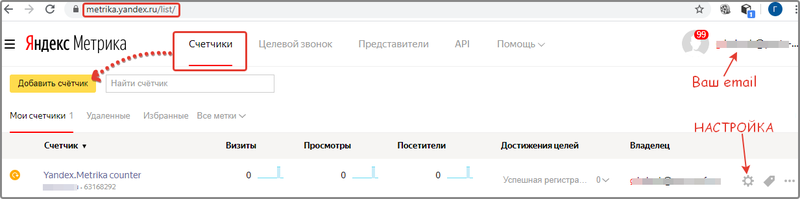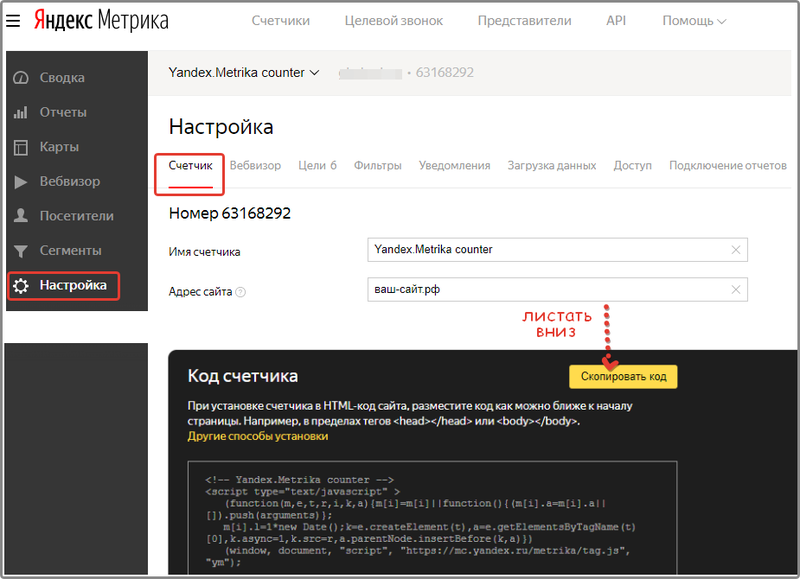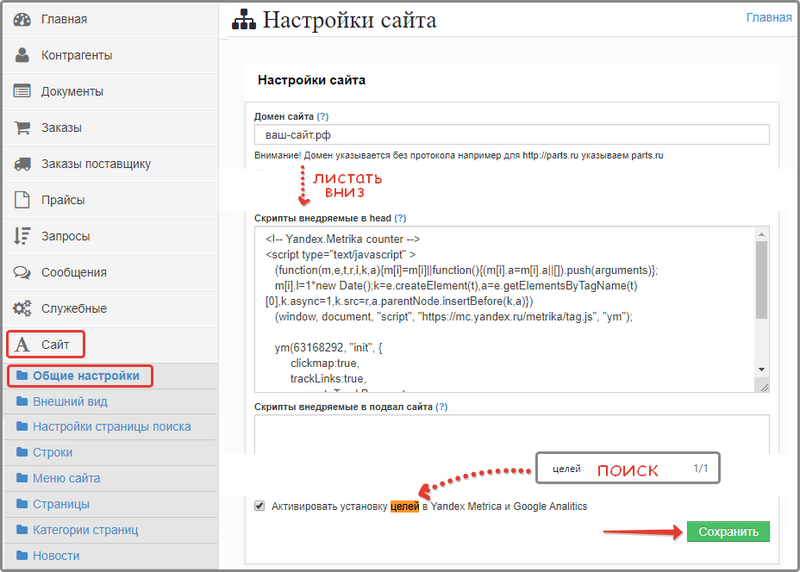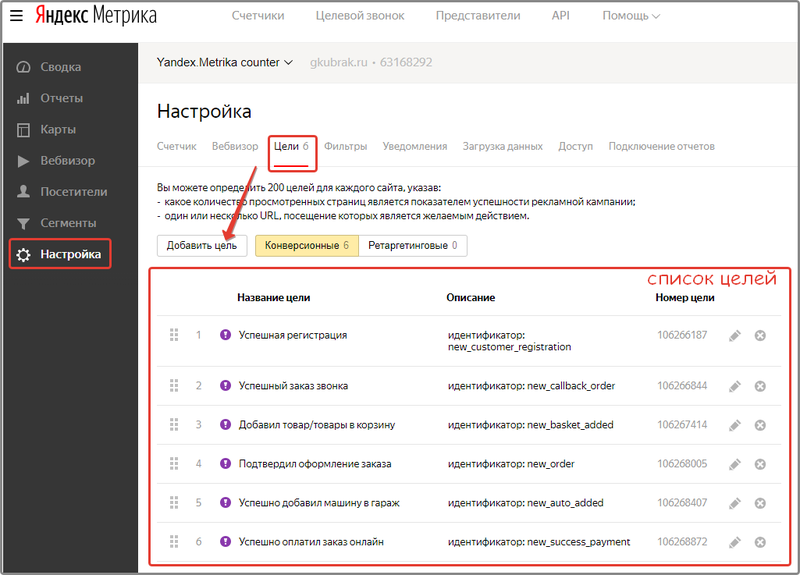- Платформа PARTS SOFT /
- Возможности /
- Настройка целей в Яндекс.Метрике
Настройка целей в Яндекс.Метрике
Яндекс.Метрика — это инструмент веб-аналитики, который помогает получать наглядные отчеты о действиях посетителей на Вашем сайте.
Для получения данных необходимо создать в Яндекс.Метрике счетчик и настроить для него цели — указать действия посетителей, в которых заинтересован владелец сайта (просмотр страницы, нажатие кнопки, оплата заказа и т.д.).
В системе PARTS SOFT появилась возможность использовать цели с типом JavaScript-событие. Такая цель позволяет отслеживать события на сайте (нажатие кнопки, заполнение формы и пр.), при выполнении которых не меняется URL страницы.
Создание счетчика в Яндекс.Метрике
Подробное описание доступно в справочном разделе Яндекс Создание счетчика.
ШАГ 1. Авторизуйтесь на Яндексе. В сервисе Яндекс.Метрика перейдите на страницу Счетчики и нажмите на кнопку Добавить счетчик.
Список счетчиков
ШАГ 2. В открывшейся форме задайте основные настройки счетчика:
- Имя счетчика (1).
- Адрес сайта (2) — основной домен сайта, поле обязательно для заполнения. Префикс схемы/протокола (http://, https://) указывать не нужно.
- Отметьте галочкой опцию Я принимаю условия Пользовательского соглашения (3).
Нажмите на кнопку Создать счетчик.
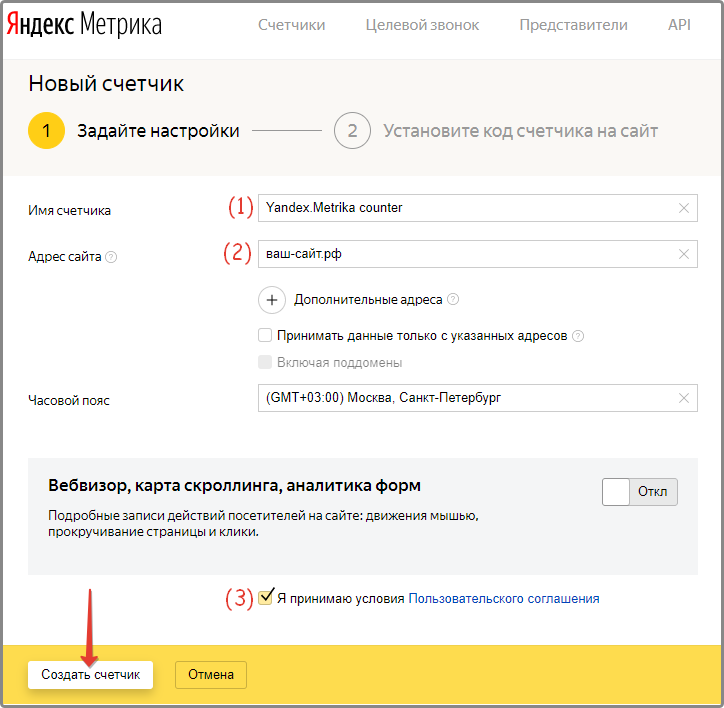
Создание нового счетчика
ШАГ 3. После создания необходимо установить код счетчика на сайт.
Для получения кода перейдите к блоку Код счетчика в нижней части страницы и нажмите на кнопку Скопировать код.
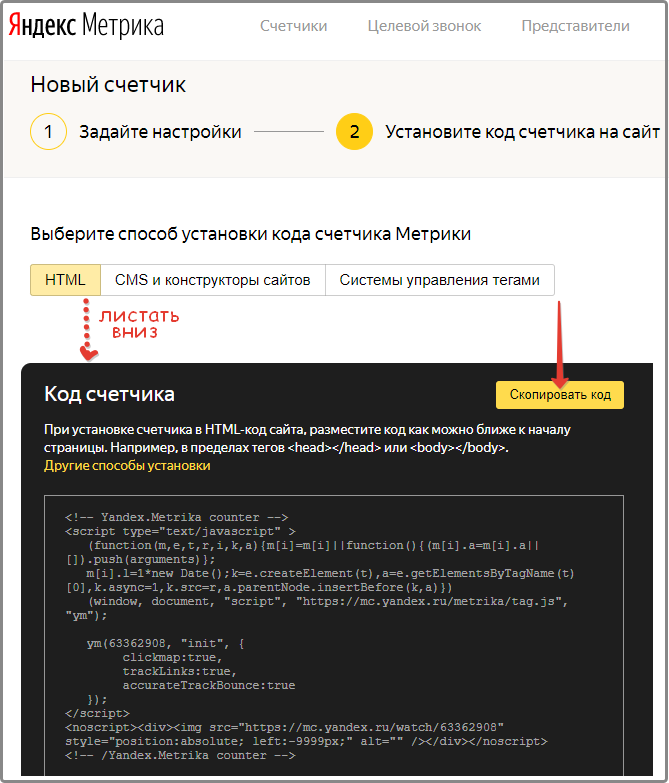
Код счетчика
Для редактирования настроек созданного счетчика в списке счетчиков нажмите на ярлык Настройка (см. фото «Список счетчиков»). Откроется страница Настройка вкладка Счетчик. На этой странице также можно скопировать код счетчика.
Настройки счетчика
Установка кода счетчика на сайт
ШАГ 1. Перейдите в панель администрирования системы PARTS SOFT и откройте меню Сайт → Общие настройки (см. фото «Общие настройки сайта»).
ШАГ 2. В поле Скрипты внедряемые в head вставьте ранее скопированный код счетчика.
ДЛЯ ИНФОРМАЦИИ: код счетчика можно также вставить и в поле Скрипты внедряемые в подвал сайта, но в соответствии с рекомендациями Яндекса код следует устанавливать как можно ближе к началу страницы: так он будет раньше загружаться и сможет отправить данные о просмотре в Метрику, даже если посетитель почти сразу закрыл страницу.
ШАГ 3. Найдите опцию Активировать установку целей в Yandex Metrica и Google Analitics и отметьте ее галочкой.
ШАГ 4. Нажмите на кнопку Сохранить в нижней части страницы.
Общие настройки сайта
РЕЗУЛЬТАТ: код счетчика установлен на сайт, функционал установки целей активирован.
ШАГ 5. Можно самостоятельно проверить правильность установки кода счетчика.
Для этого в адресной строке браузера добавьте к адресу страницы параметр _ym_debug=2 (ваш-сайт.рф/?_ym_debug=2) и загрузите страницу.
Затем вызовите консоль браузера с помощью сочетания клавиш Ctrl + Shift + J.
Если код установлен правильно, в консоли Вы увидите номер Вашего счетчика.

Проверка правильности установки кода
Создание целей
ШАГ 1. Вернитесь в сервис Яндекс.Метрика на страницу Настройка (см. фото «Список счетчиков»).
Перейдите на вкладку Цели и нажмите на кнопку Добавить цель.
Список целей
ШАГ 2. В открывшейся форме укажите:
- Название цели (1) – список возможных целей приведен в Таблице.
- Тип условия (2) – JavaScript-событие.
- Идентификатор цели (3) – список идентификаторов приведен в Таблице.
Нажмите на кнопку Добавить цель в нижней части формы.
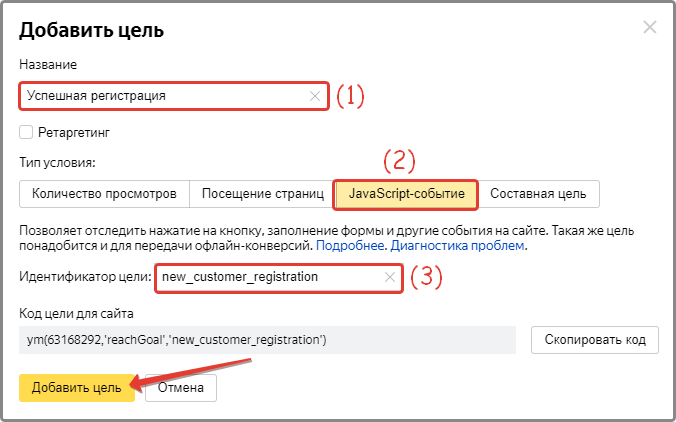
Добавить цель
РЕЗУЛЬТАТ: настроенные цели отображаются в общем списке (см. фото «Список целей»).
ШАГ 3. Для проверки правильность настройки цели с типом JavaScript-событие в адресной строке браузера добавьте к адресу страницы параметр _ym_debug=1 (ваш-сайт.рф/?_ym_debug=1) и загрузите страницу.
На странице выполните целевое действие, например, закажите звонок.
Затем вызовите консоль браузера с помощью сочетания клавиш Ctrl + Shift + J.
Если цель настроена верно, в консоли Вы увидите номер Вашего счетчика и информацию о совершенном действии (для типа JavaScript-событие – Reach goal).

Проверка правильности настройки цели
ШАГ 4. Чтобы убедиться в том, что Метрика фиксирует цель, перейдите на страницу Отчеты → Стандартные отчеты → Конверсии. Данные начинают поступать в Метрику через несколько минут после создания цели.
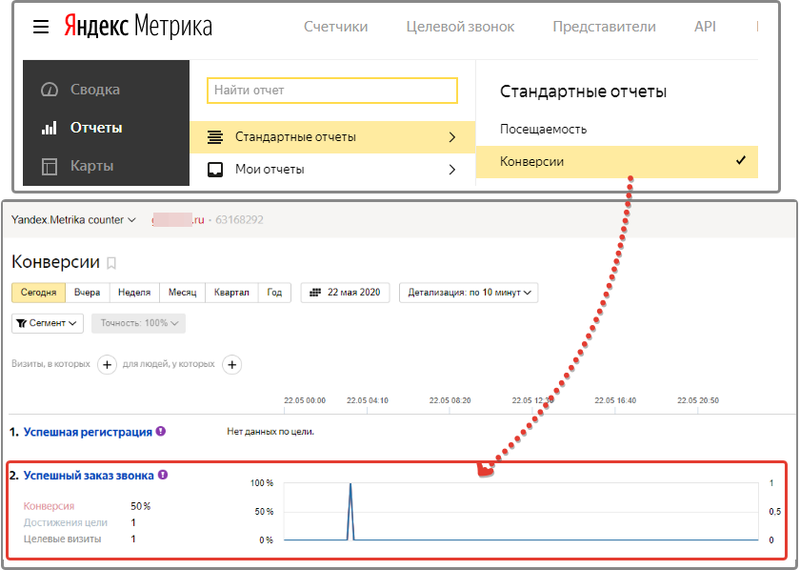
Отчет
Установка кода счетчика для региона
ШАГ 1. Перейдите в меню Справочники → Регионы и нажмите на кнопку Редактировать для нужного региона.
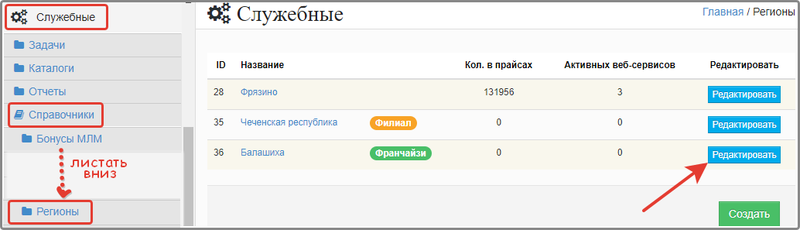
Список регионов
ШАГ 2. В карточке региона найдите поле Код в подвал сайта (индивидуальный для региона), вставьте в него код счетчика и нажмите на кнопку Сохранить в нижней части страницы.
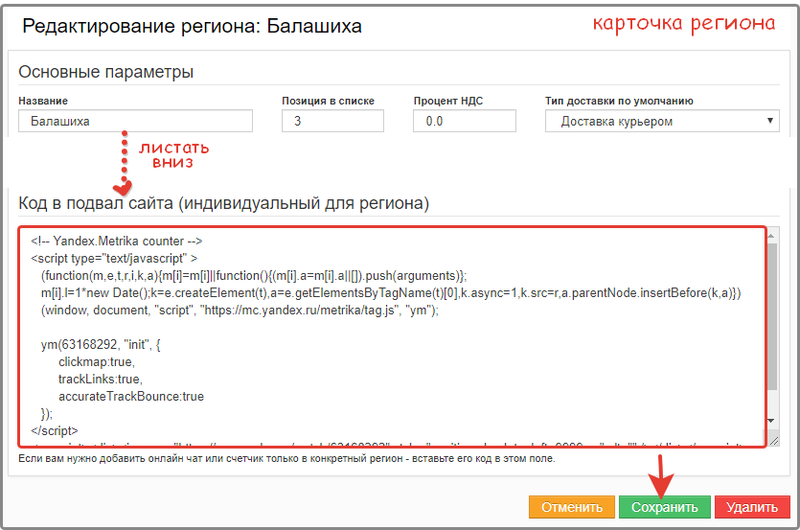
Индивидуальный код для региона
Связанные разделы